Jeśli bardziej korzystasz z komputera Mac do załatwiania formalności, czy to w szkole, czy w pracy, istnieje tendencja do tego, że możesz mieć wiele dokumentów zapisanych na komputerze Mac, które mają duplikat.
Więc jak to zrobić usuń zduplikowane dokumenty na Macu? Zwykle dzieje się tak, gdy otrzymujesz wiadomości e-mail z dołączonym dokumentem, który musisz pobrać, aby pracować. Ponieważ nieświadomie mogłeś pobrać ten sam dokument więcej niż dwa razy.
Z tego powodu przez długi czas, gdy używasz komputera Mac do pracy nad dokumentami, piętrzą się i pochłaniają przestrzeń dyskową.
Dlatego w tym poście pokażemy Ci, jak możesz usuń i pozbądź się tych duplikatów plików.
Spis treści: Część 1. Dlaczego na moim Macu jest tak wiele zduplikowanych plików? Część 2. Jak usunąć zduplikowane dokumenty na komputerze Mac za pomocą Findera? Część 3. Najłatwiejszy sposób na znalezienie i usunięcie zduplikowanych dokumentów na komputerze Mac Część 4. Wniosek
Część 1. Dlaczego na moim Macu jest tak wiele zduplikowanych plików?
Teraz możesz się zastanawiać, w jaki sposób masz te zduplikowane dokumenty na komputerze Mac. Cóż, właściwie są dwa rodzaje powodów dlaczego masz jakieś duplikaty na swoim urządzeniu.
Zamierzone duplikaty
To są duplikaty, które zrobiłeś. Może pochodzić z kopii zapasowych, które utworzyłeś lub które musisz zapisać w innym folderze. I zwykle te duplikaty, które stworzyłeś, mają tę samą nazwę pliku.
A ponieważ ma tę samą nazwę, każda aplikacja będzie łatwiej znaleźć zduplikowane dokumenty na komputerze Mac.
Przypadkowe duplikaty
Są to pliki, które mogłeś nieświadomie pobierać na komputer Mac wiele razy i które mogłeś zapisać w różnych lokalizacjach na komputerze Mac.
Są to pliki, które rzekomo są zapisywane na twoim Macu. I z tego powodu duplikaty plików masz, pamięć na komputerze Mac powoli się zmniejsza, co może wpłynąć na wydajność komputera Mac.
Część 2. Jak usunąć zduplikowane dokumenty na komputerze Mac za pomocą Findera?
Jeśli chodzi o znajdowanie i usuwanie duplikatów dokumentów na komputerze Mac, użyj aplikacji Finder na komputerze Mac. Widzisz, Finder jest jednym z wbudowanych narzędzi, które ma Mac. I to jest jedno narzędzie, które może ci pomóc, jeśli chodzi o optymalizację i czyszczenie komputera Mac.
Aby móc używać Findera do usuwania duplikatów dokumentów na komputerze Mac, poniżej znajdują się proste i proste kroki, jak usunąć zduplikowane dokumenty.
- Najpierw uruchom swój Finder app.
- A następnie kliknij na filet przycisk z paska menu.
- Następnie wybierz Nowy inteligentny folder opcja z menu rozwijanego.
- Następnie przejdź dalej i kliknij „+” znak znajdujący się w prawym górnym rogu okna.
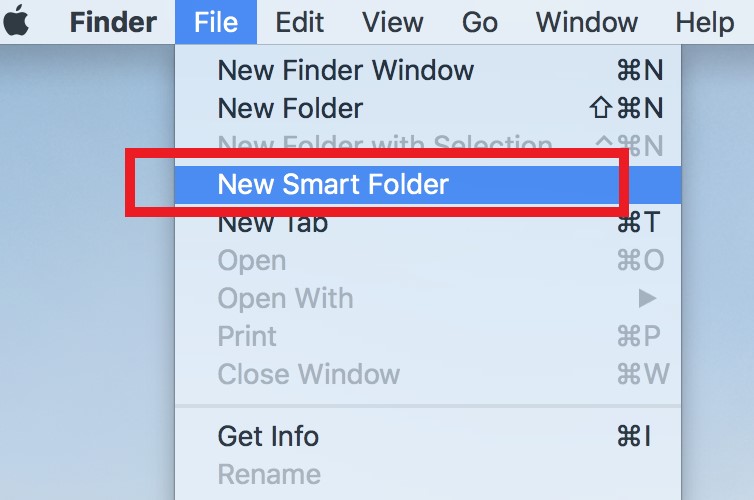
Gdy skończysz z powyższymi krokami, idź dalej i poszukaj swoich dokumentów. Najłatwiejszym sposobem ich wyszukiwania jest sortowanie według nazwy.
Następnie musisz również upewnić się, że spróbujesz dwukrotnie sprawdzić datę dokumentu, kiedy został utworzony lub pobrany.
Ten proces jest w rzeczywistości możliwym sposobem znajdowania i usuwania duplikatów dokumentów na komputerze Mac.
Nie jest to jednak idealny sposób, w jaki możesz to zrobić. Zwłaszcza, jeśli nie masz aż tyle czasu, żeby się nimi zająć, bo ten proces jest naprawdę czasochłonny. Ale nie martw się, ponieważ mamy dla Ciebie inną opcję.
Część 3. Najłatwiejszy sposób na znalezienie i usunięcie zduplikowanych dokumentów na komputerze Mac
Jak wspomnieliśmy wcześniej, Finder jest jedną z opcji usuwania niechcianych duplikatów dokumentów na komputerze Mac, ale nie jest to najbardziej zalecana metoda.
Dlatego pokażemy Ci najłatwiejszy sposób na znalezienie i usunięcie duplikatów plików, takich jak muzyka, obrazy i dokumenty Excel / Word / PDF na komputerze Mac, a nawet usuń zduplikowane pliki Dropbox. A najlepszym rozwiązaniem jest posiadanie aplikacji przeznaczonej do tego zadania.
Najlepszym rozwiązaniem jest posiadanie aplikacji, która najlepiej nadaje się do wyszukiwania i usuwania wszelkich duplikatów na komputerze Mac. W ten sposób będziesz w stanie wykonać tę pracę bez poświęcania dużej ilości czasu.
A jeśli chodzi o aplikację lub narzędzie, którego powinieneś używać, aby łatwo znajdować i usuwać duplikaty dokumentów na komputerze Mac, idealną i najbardziej polecaną aplikacją dla Ciebie jest nikt inny jak iMyMac PowerMyMac.
PowerMymac jest jednym z najbardziej zaufanych i polecanych przez użytkowników narzędzi do usuwania duplikatów na komputerze Mac. Nie tylko to, ale może również zoptymalizować komputer Mac i usunąć niechciane pliki, takie jak duże i stare pliki, niepotrzebne pliki, podobne obrazy i oczywiście zduplikowane pliki.

Aby pokazać, jak łatwy w użyciu jest PowerMyMac, poniżej znajduje się prosty przewodnik na temat korzystania z wyszukiwarki duplikatów do usuwania duplikatów dokumentów na komputerze Mac.
Krok 1. Pobierz i zainstaluj PowerMyMac
Oczywiście pierwszą rzeczą, którą musisz zrobić, to pobrać i zainstalować PowerMyMac na komputerze Mac lub laptopie. Następnie postępuj zgodnie ze wszystkimi niezbędnymi informacjami, których potrzebujesz, aby móc korzystać z programu.
Krok 2. Wybierz Wyszukiwarkę Duplikatów
A kiedy już wszystko będzie gotowe i w głównym interfejsie programu, idź dalej i kliknij „Wyszukiwarka duplikatów”, który znajduje się po lewej stronie ekranu.
Następnie kliknij przycisk plusa „+”, aby móc wybrać folder, w którym chcesz przeszukać duplikaty dokumentów.
Krok 3. Skanuj w poszukiwaniu dokumentów
A kiedy już znajdziesz folder, idź dalej i kliknij SCAN na ekranie. Następnie program rozpocznie skanowanie folderu, który wybrałeś, aby znaleźć wszystkie posiadane duplikaty dokumentów.

Krok 4. Wybierz i usuń zduplikowane dokumenty na komputerze Mac
Po zakończeniu skanowania wszystkie duplikaty, które posiadasz, zostaną wyświetlone na ekranie zgodnie z kategorią. Z listy wyświetlanej na ekranie idź dalej i wybierz „dokument".
Następnie musisz również upewnić się, że wybrałeś automatyczny wybór. W ten sposób PowerMyMac będzie mógł sprawdzić wszystkie posiadane duplikaty i automatycznie pozostawi oryginalną kopię pliku.
Następnie kliknij CZYSZCZENIE na ekranie, aby program zaczął usuwać zduplikowane dokumenty na komputerze Mac.

A jeśli nadal chcesz usunąć inne duplikaty na komputerze Mac, po prostu kliknij przycisk Recenzja, a to przekieruje Cię do procesu skanowania.
Część 4. Wniosek
Więc masz to. Abyś usuń zduplikowane dokumenty na Macu łatwo jest upewnić się, że postępujesz zgodnie z zaleceniami powyżej.
W ten sposób usuwanie duplikatów będzie łatwiejsze, bezpieczniejsze i szybsze niż jakikolwiek inny sposób. I oczywiście upewnij się, że używasz Duplicate Finder funkcja PowerMyMac, aby wykonać tę pracę w mgnieniu oka.



